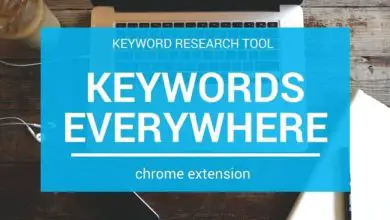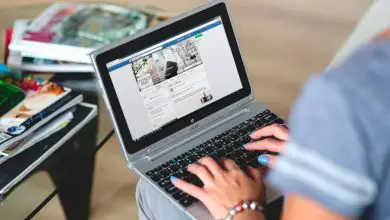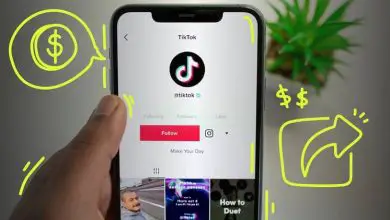¿Cómo poner o añadir un enlace a mis vídeos de Youtube? | Youtube Studio
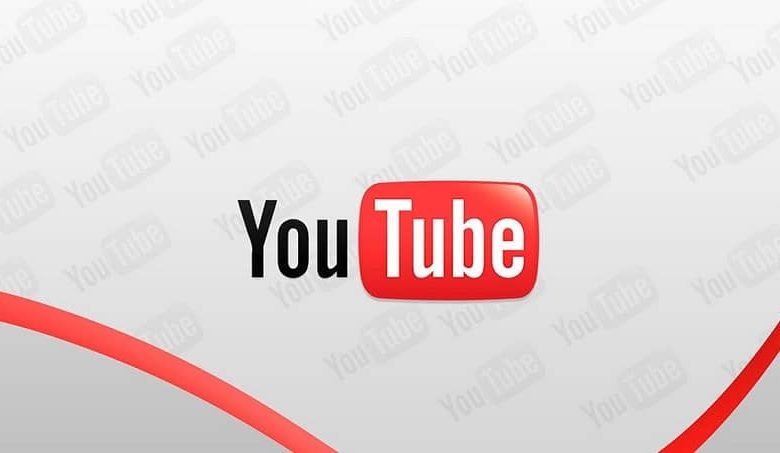
E sfruttare la possibilità di inserire un indirizzo o un link è qualcosa che in molti video o materiale è assolutamente necessario per non intaccare ciò che vi viene presentato.
Ci sono due modi per aggiungere o aggiungere questi collegamenti, entrambi sono veloci e facili da realizzare, lasciando al creatore la possibilità di scegliere quello che meglio si adatta alle proprie esigenze.
Aggiungi link nei video da YouTube Studio alla fine
Per questo, dalla schermata principale del web, ea sessione avviata, deve trovarsi la sezione «I tuoi video «. Puoi ottenerlo sul pannello laterale sinistro.
Un altro modo per accedere è cliccando sull’immagine del profilo, in alto a destra, e scegliendo l’opzione » Il tuo canale «, oppure direttamente » YouTube Studio «
Questo strumento consente, tra l’altro, di aggiungere schermate finali ai video e anche di modificare l’immagine di anteprima di un video, solo per citare alcuni esempi.
Il risultato delle prime due opzioni sarà la finestra del canale con i video pubblicati. In questo, nella parte in alto a destra, verrà posizionato un pulsante chiamato “ YouTube Studio ”, che dovrà essere cliccato.
Successivamente, i video verranno mostrati per elenco e sotto il nome di ciascuno l’opzione » Modifica «, devi sceglierlo nel video desiderato.
Questo ci reindirizzerà a un’altra schermata, dove premeremo la scheda superiore chiamata » Schermata finale e annotazioni «, dove sono configurati gli ultimi secondi del materiale.
Ora, sul lato destro, ci sarà la possibilità di » Aggiungere elemento «, premendolo apparirà un menu con tre possibilità. L’ultimo, chiamato » Link » reindirizza a un sito Web tramite il collegamento, quando si fa clic su » Crea «, verrà visualizzato un menu di configurazione.
In questo, puoi inserire l’URL della pagina web che desideri aggiungere e fare clic su » Avanti «, in modo che la miniatura con il collegamento venga aggiunta alla schermata finale del video.
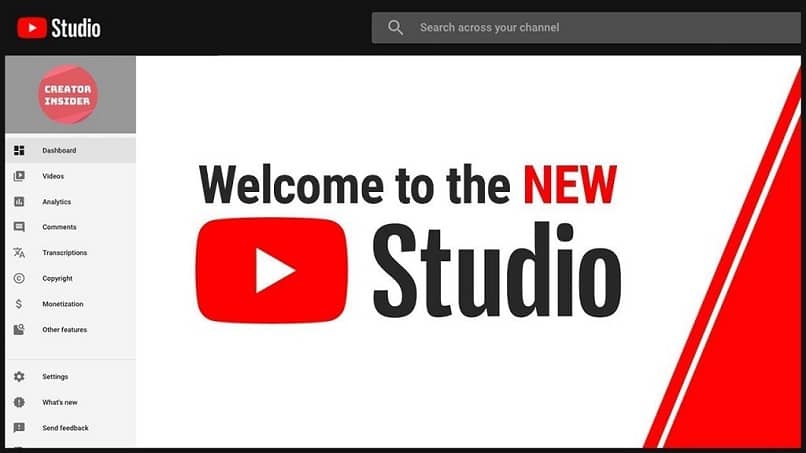
Associa una pagina web al tuo canale
Per aggiungere link ai video di YouTube Studio, il sito web o il blog deve essere precedentemente collegato al canale.
Se non lo è, deve solo essere aggiunto rapidamente. Pertanto, devi andare alle opzioni avanzate del canale in questione.
Lì, nella sezione » Sito web associato «, devi compilare il link del web che ci interessa collegare e premere » Aggiungi «, e nella parte inferiore della finestra fai clic su » Salva «.
Il mantenimento di un sito web regolare o proprio associato al canale renderà più semplice poterli aggiungere come miniature ai video, così come altre serie di opzioni presentate da Studio.
Aggiungi un link nei video di Youtube come una scheda
Questa è un’altra modalità, che posiziona o mostra il link nella parte in alto a destra del video, sotto forma di scheda.
È altrettanto facile, e si ottiene dalla stessa sezione di » YouTube Studio «, semplicemente selezionando la scheda superiore chiamata » Schede «.
Dove, sul lato destro, scegli il pulsante » Aggiungi carta «, che avrà anche diverse opzioni. L’ultimo è quello di cui abbiamo bisogno, aggiungiamo » Collegamenti » e clicchiamo su » Crea «.
Allo stesso modo, devi inserire o incollare l’URL che desideri aggiungere, assicurandoti che sia precedentemente associato al canale e fai clic su » Avanti «.
Il vantaggio dell’aggiunta tramite le carte è che YouTube Studio ti consente di determinare in quale minuto o ora appariranno, a differenza del primo metodo.
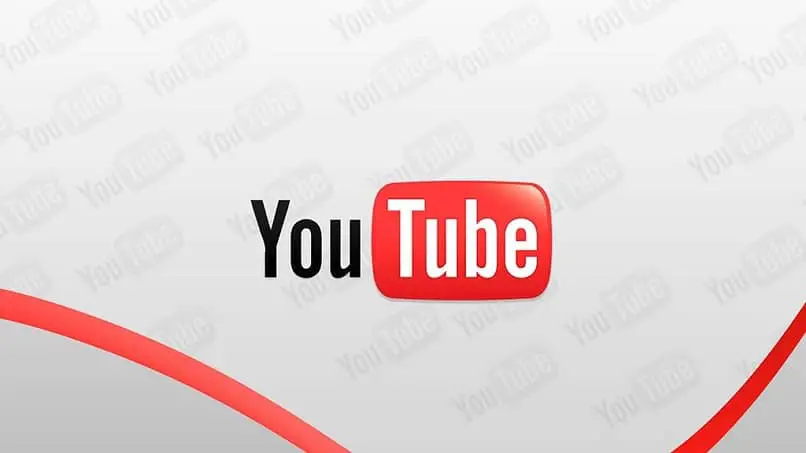
Questo rende più pratico, plasmabile e personalizzabile il momento in cui gli utenti visualizzano le opzioni. Scegliendo così quello che sembra più conveniente. Allo stesso modo, si consiglia sempre di inserire l’URL o il collegamento che si desidera aggiungere nella descrizione del video.
E dovrebbe essere fatto il più in alto possibile o il più vicino possibile al titolo, in modo che gli utenti possano cliccarci sopra facilmente.